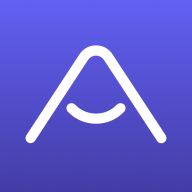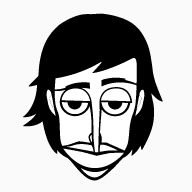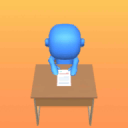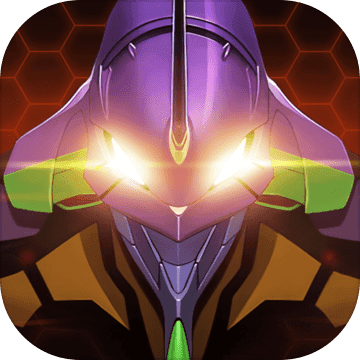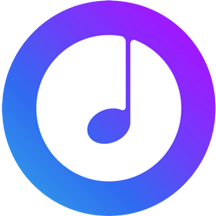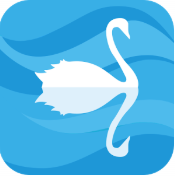轻松掌握:一键删除电脑桌面IE图标的技巧
作者:佚名 来源:未知 时间:2025-05-01
删除电脑桌面上的Internet Explorer(IE)图标,对于不再使用IE浏览器或希望桌面更加整洁的用户来说,可能是一个常见的需求。然而,有时候这个图标似乎“顽固”地留在桌面上,难以通过常规方法删除。本文将介绍几种有效的方法,帮助您轻松移除这个不再需要的图标。

一、常规删除方法
右键删除
最简单直接的方法是右键点击桌面上的IE图标,然后选择“删除”或“移至回收站”。这是最常用的删除图标的方式,但在某些情况下,您可能会发现这个选项被禁用或无效。
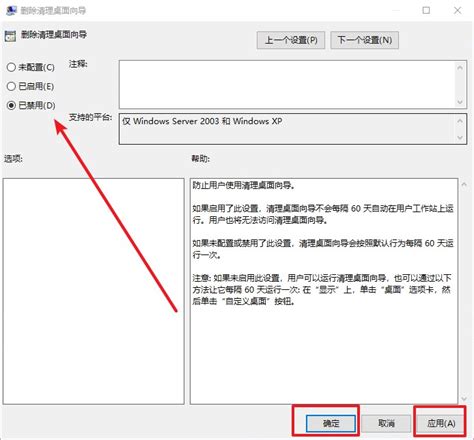
键盘快捷键删除
如果您习惯于使用键盘操作,可以选中要删除的IE图标,然后按下键盘上的“Delete”键或“Backspace”键进行删除。这种方法与右键删除的效果相同,但在操作效率上可能更胜一筹。
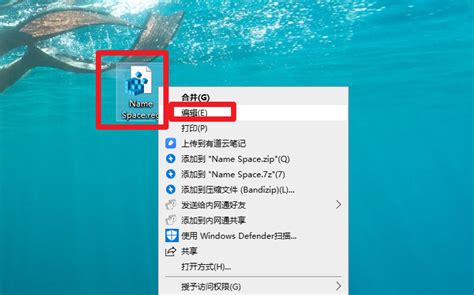
文件资源管理器删除
当桌面图标较多,或您希望更系统地管理桌面图标时,可以通过文件资源管理器来删除。打开文件资源管理器,在左侧导航栏中找到“桌面”选项并点击进入。在桌面文件夹中,您可以看到所有的桌面图标,只需选中要删除的IE图标,然后按下键盘上的“Delete”键即可。
二、高级删除方法
如果上述常规方法无法删除IE图标,您可以尝试以下几种更高级的方法。
查杀修复
有时桌面上的IE图标可能是由于病毒或恶意软件导致的。在这种情况下,您可以使用安全软件进行系统查杀修复。在安全软件中找到“查杀修复”按钮,执行软件修复。通常,整个修复过程完成后,桌面上的IE图标就会消失。如果修复后图标仍然存在,您可以尝试进行全面杀毒,并对整个电脑盘符进行扫描。杀毒完成后,重启电脑,检查桌面上的IE图标是否已被删除。
注册表编辑器删除
对于无法通过常规方法删除的IE图标,可以尝试使用注册表编辑器进行删除。以下是具体步骤:
1. 打开注册表编辑器:按“Win+R”键打开运行窗口,输入“regedit”并按回车,打开注册表编辑器。
2. 定位到目标位置:在注册表编辑器中,定位到以下路径:`HKEY_LOCAL_MACHINE\SOFTWARE\Microsoft\Windows\CurrentVersion\Explorer\Desktop\NameSpace`。
3. 备份注册表:右键单击“NameSpace”文件夹,选择“导出”并保存到桌面。这样做是为了以防万一,在出现问题时可以恢复注册表。
4. 查找并删除键值:打开导出的注册表文件(后缀名为.reg),使用“编辑”菜单中的“查找”功能,输入“Internet Explorer”查找相关的键值。找到后,在NameSpace中删除对应的文件夹中的键值。注意从上而下删除,并在每次删除后及时按F5刷新桌面以查看图标是否已删除。
5. 恢复注册表(如有必要):如果在删除键值后出现问题,可以使用之前备份的注册表文件进行恢复。
命令行删除
对于熟悉命令行的用户,可以通过命令行工具强制删除桌面上的IE图标。以下是具体步骤:
1. 打开命令提示符:在开始菜单中搜索“命令提示符”,右键单击并选择“以管理员身份运行”。
2. 定位到桌面目录:在命令提示符窗口中输入`cd %USERPROFILE%\Desktop`并按回车,定位到桌面目录。
3. 查找IE图标文件:使用`dir`命令查看桌面上的文件列表,找到IE图标的文件名(通常是以.lnk结尾的快捷方式文件)。
4. 删除IE图标文件:使用`del`命令删除IE图标文件。例如,如果IE图标的文件名为“Internet Explorer.lnk”,则输入`del Internet Explorer.lnk`并按回车。
5. 刷新桌面:完成删除操作后,按`F5`键刷新桌面,检查IE图标是否已被删除。
三、隐藏IE图标
如果上述方法都无法删除桌面上的IE图标,您还可以选择隐藏它。虽然这不是真正的删除,但可以让图标从桌面上消失,达到类似的效果。
通过组策略隐藏IE图标
1. 打开组策略编辑器:按“Win+R”键打开运行窗口,输入“gpedit.msc”并按回车,打开本地组策略编辑器。
2. 定位到目标策略:在组策略编辑器中,依次展开“用户配置”->“管理模板”->“桌面”,然后双击“隐藏桌面上的Internet Explorer图标”。
3. 启用策略:在弹出的窗口中,选择“已启用”,然后点击“确定”。
4. 应用策略:关闭组策略编辑器并重启电脑,使策略生效。重启后,您会发现桌面上的IE图标已经消失。
四、注意事项
1. 备份重要数据:在进行任何删除或修改操作之前,请务必备份重要的文件和数据。错误的操作可能导致数据丢失或系统故障。
2. 谨慎使用第三方工具:虽然有些第三方工具声称可以快速删除桌面图标,但使用这些工具存在一定的风险。建议选择可靠的工具,并按照使用说明进行操作。
3. 了解潜在风险:强制删除或隐藏IE图标可能会带来一些潜在的风险,如无法访问IE浏览器或导致系统不稳定等。在进行操作之前,请确保您了解这些风险并愿意承担可能带来的后果。
总之,删除电脑桌面上的IE图标并不是一件难事。通过上述方法,您可以轻松实现这一目标。无论是使用常规方法还是高级方法,都需要注意操作的正确性和安全性。希望本文能够帮助到您,让您的桌面更加整洁和美观。
- 上一篇: 如何获取英雄联盟中的声望
- 下一篇: 怎样清除IE浏览器的缓存?